

Obtenez 93 % de réduction sur la durée de vie
Offre exclusive
Ne manquez pas cette offre, elle est livrée avec Password Manager GRATUITEMENT.
Obtenez 93% éteint allumé FastestVPN et profiter PassHulk Password Manager Sauvegardes
Obtenez cette offre maintenant !By Jeanne Smith Commentaires 6 minutes
Qui déteste les tests d’applications efficaces, simples et rentables ? Certainement des gens non avertis en technologie. Mais pour les développeurs d’applications, mettre la main sur les meilleurs émulateurs Android est une véritable bénédiction ! Et c’est tout le sujet de cet article.
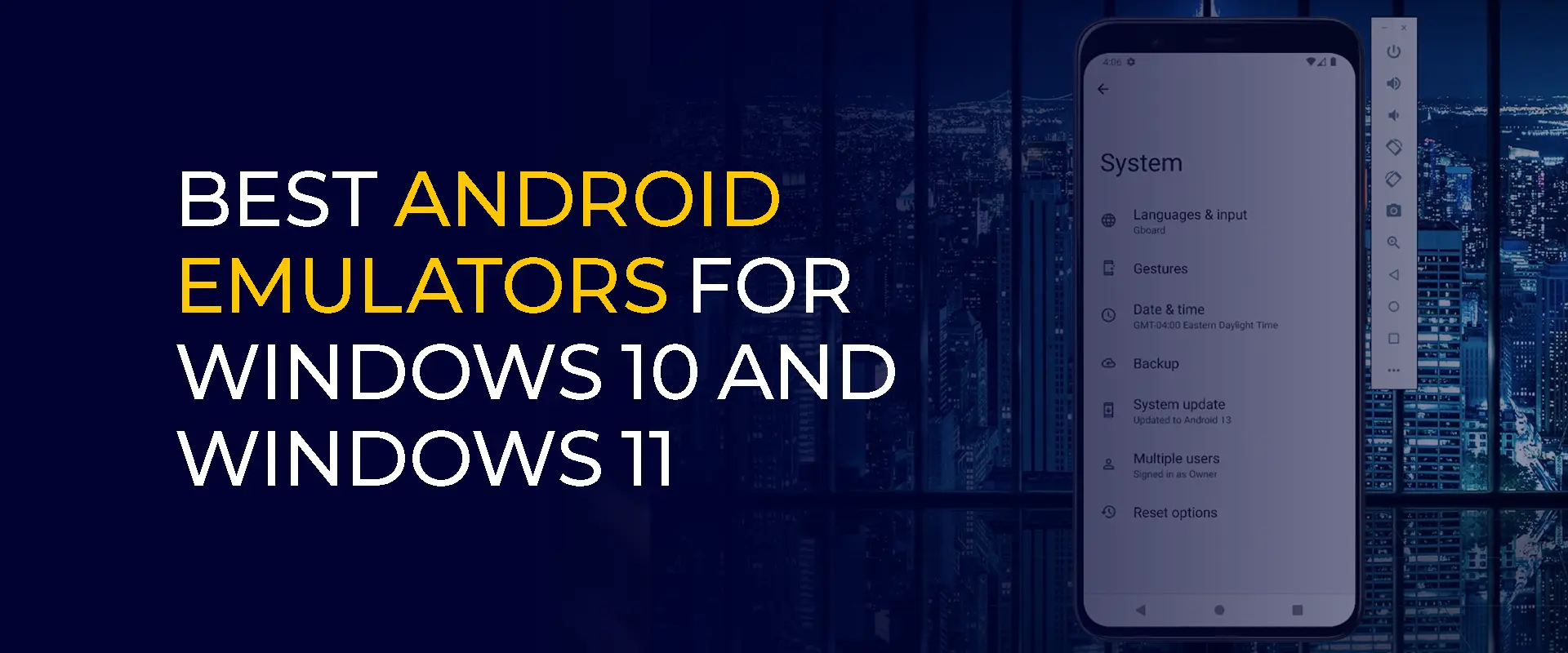
Avant cela, voici ce que fait un émulateur : cela peut être soit un Android, soit un Émulateur PlayStation. Imaginez obtenir une simulation avancée du comportement d'une application en testant l'application avant son lancement dans le magasin. Vous voulez que tout soit parfait, et c’est ce que facilite un émulateur. Vous aider à tester, déboguer et réparer les applications avant leur lancement.
En parlant des meilleurs émulateurs Android pour Windows 10 et 11, vous en trouverez une liste, et c'est là que cet article intervient comme votre sauveur total ! Voici les 10 meilleurs émulateurs Android qui sont un bonheur !
Remarque: Aucune de vos données n'est en sécurité en ligne, et le meilleur moyen d'échapper aux cybermenaces est d'utiliser FastestVPN. Grâce à son cryptage AES 256 bits et à ses protocoles robustes, la protection des données est garantie !

Cet émulateur Android a subi une liste de mises à jour et d'améliorations, apportant les Bluestacks 5. Cette version est basée sur Android 11 et vous permet d'exécuter de nombreux jeux sans affecter les performances globales de l'application. Vous pouvez également exploiter 3 versions différentes de Bluestacks, telles que :
Et voici ce qui attire un grand public : vous n'avez pas besoin de carte graphique pour cet émulateur. Au lieu de cela, il est compatible avec Intel et AMD.
Malgré sa vaste compatibilité et ses fonctionnalités de pointe, BS5 peut également être exécuté sur des versions Windows bas de gamme, sans se limiter aux versions mises à jour. Vous pouvez tirer parti de plus de 2 millions de jeux ; cet émulateur ne nécessite qu'une connexion Internet stable.
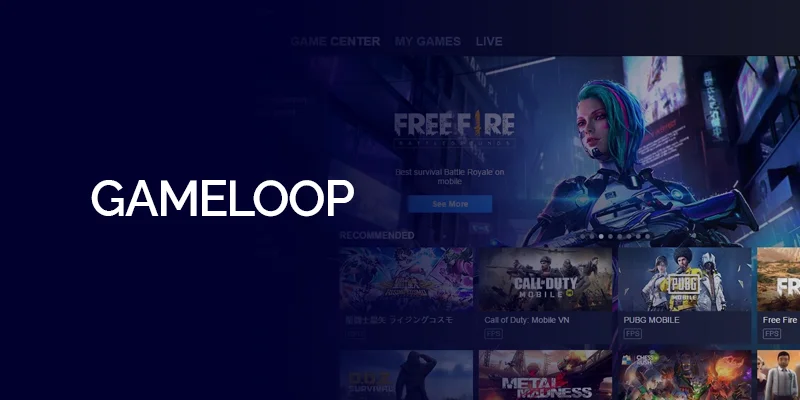
Oubliez les heures passées à lutter contre le décalage ; GameLoop ouvre la voie à une expérience de jeu fluide. Et avec le roulement de tambour en action, c'est aussi l'émulateur officiel CODM et PUBG ! Prouvant son expérience haut de gamme, GameLoop utilise le moteur de jeu AOW auto-développé.
Il offre un ajusteur d'émulateur intelligent et vous permet de personnaliser les commandes clés de tous les héros. Parallèlement à cela, vous pouvez installer le Google Play Store, qui inclut la prise en charge de la souris et du mappage des touches. Si vous recherchez spécifiquement un émulateur pour des jeux comme Call of Duty ou PUBG, GameLoop est un meilleur choix en raison de son interface utilisateur tactile.
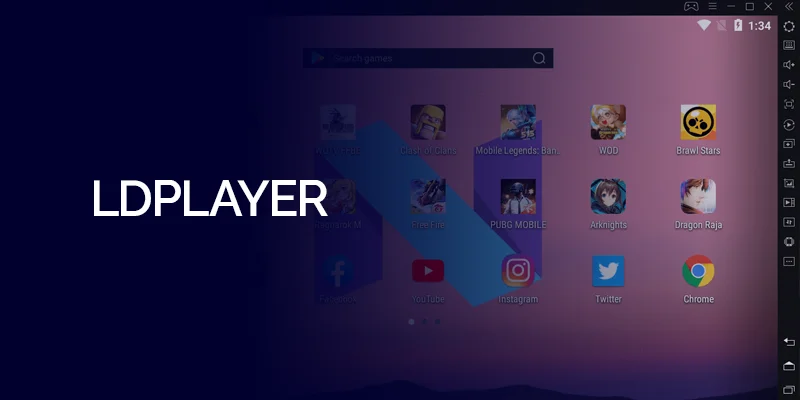
Attends une minute. Si vous recherchez le meilleur émulateur Android pour les jeux, il est temps d'arrêter d'épuiser votre moteur de recherche ! LDPlayer est un émulateur Android populaire optimisé pour les jeux, remarquablement connu pour ses performances et son magasin d'applications dédié.
Bien qu'il soit populaire pour les jeux, il s'agit également d'un excellent émulateur Android pour un usage général. Vous pouvez également tirer parti de ses paramètres avancés pour améliorer les performances de jeu.
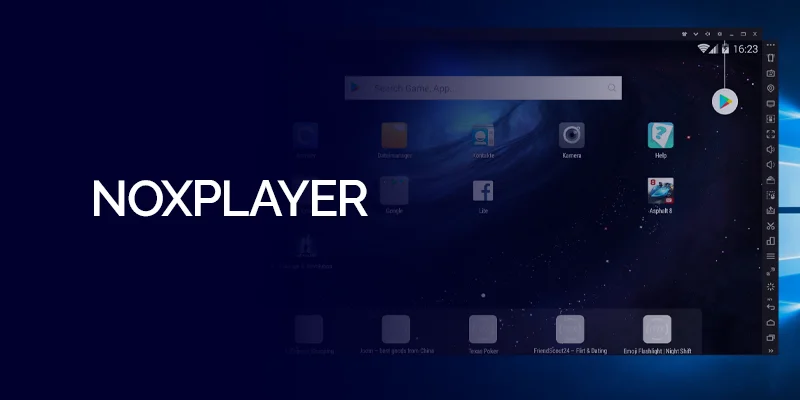
Soyez prêt à vous laisser submerger par une liste de fonctionnalités. NoxPlayer, l'un des meilleurs émulateurs Android, offre des fonctionnalités complètes qui ne se limitent pas aux jeux mais aussi à un usage général. Tirez parti d’une interface conviviale, d’optimisations de jeu et d’une compatibilité avec les contrôleurs, qui pourraient faire tourner quelques têtes ici.
Faisant partie des 5 meilleurs émulateurs Android, sa liste de fonctionnalités s'étend à la synchronisation multi-instance. Cela permet de jouer à différents jeux sans passer de l'un à l'autre : c'est une expérience simultanée ! Cet émulateur Android est compatible avec Windows 11 et Android 12.
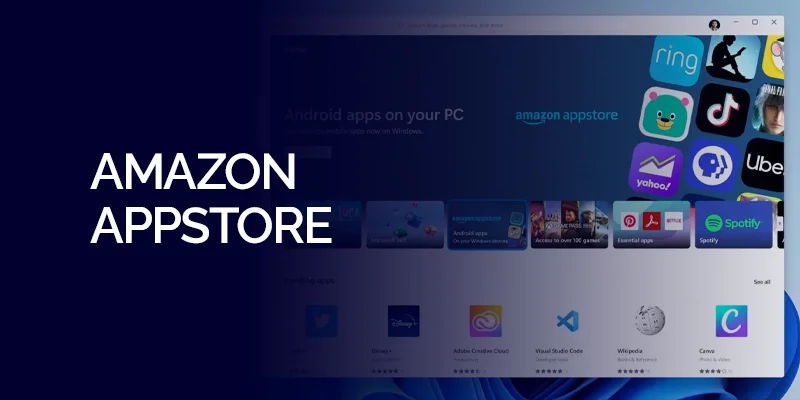
Cet émulateur Android intuitif et simple à utiliser est disponible sur Windows 11 dans le Microsoft Store. Proposant un vaste catalogue d'applications, Amazon Appstore propose une pléthore de fonctionnalités. Cela inclut un mode plein écran, des achats intégrés et une navigation facile via l'outil de recherche.
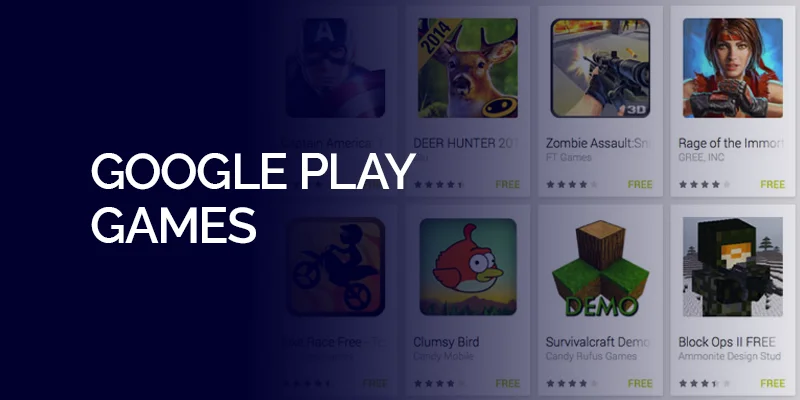
Le Play Games officiel de Google vous permet d'installer et de jouer à des jeux directement depuis votre PC. Les titres de jeux sont optimisés pour mieux fonctionner sous Windows, offrant une expérience de jeu fluide.
Pendant ce temps, cet émulateur offre la meilleure expérience uniquement pour les jeux, et les normes peuvent généralement baisser pour une utilisation générale. Des performances de jeu fluides à la connexion facile par identifiant, Google Play Games est l'un des meilleurs émulateurs Android pour Windows.
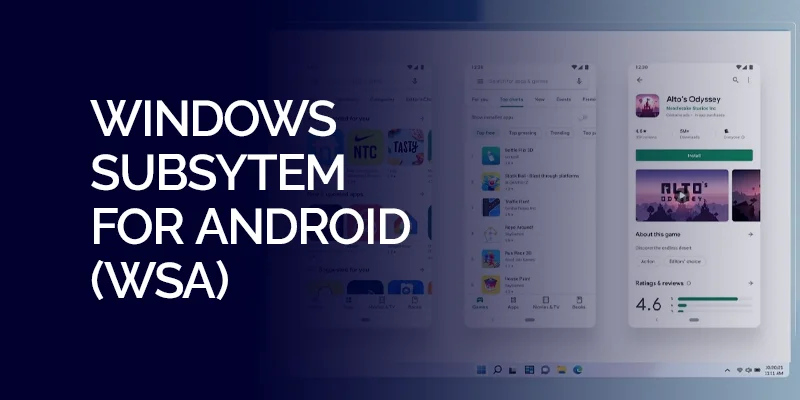
Le sous-système Windows pour Android (WSA), un programme sur Windows 11, vous permet d'exécuter des applications Android, mais uniquement à partir d'une boutique d'applications limitée dans certaines régions. Il existe un moyen de contourner cette limitation et d'installer n'importe quelle application Android de votre choix, mais ce n'est pas officiellement pris en charge.
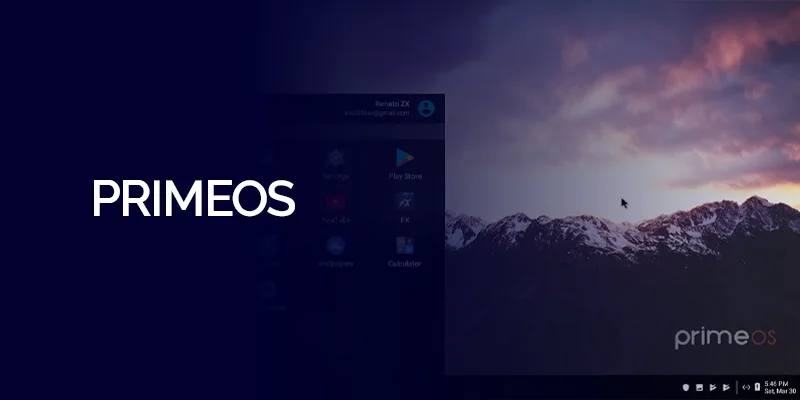
Il ne s'agit pas principalement d'un émulateur Android, mais cette option fonctionne bien comme appareil virtuel, optimisant votre expérience de jeu. Il utilise la capacité du GPU et du CPU pour offrir une expérience transparente aux utilisateurs. Pendant ce temps, PrimeOS ne nécessite pas de traductions binaires. Utilisez plutôt le mappage du clavier pour jouer à vos jeux préférés.
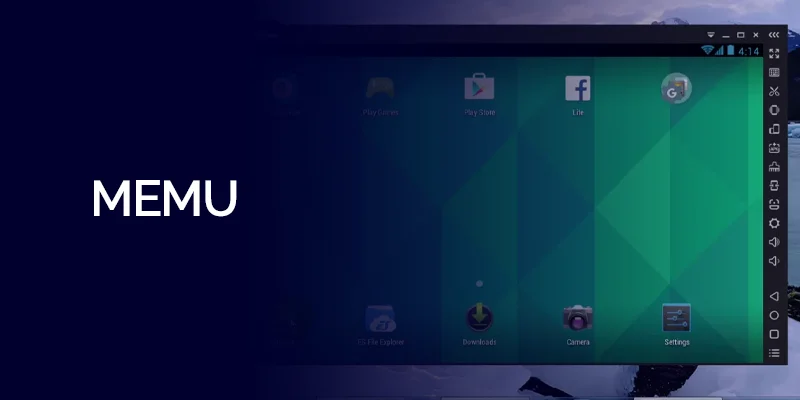
Connu comme l’un des émulateurs Android les plus robustes, MEmu est un choix parfait pour les utilisateurs débutants et chevronnés. De l’accès direct au Play Store aux ajustements de performances, il offre tout !
Si vous utilisez également une tablette, vous pouvez facilement installer et lancer des applications directement depuis le Store comme si vous utilisiez un appareil Android général. En revanche, pour les amateurs de personnalisations, MEmu est un incontournable !
Vous pouvez affiner les performances, ajuster la façon dont les applications apparaissent à l'écran, configurer des raccourcis et des commandes, et même tricher sur le suivi de localisation. Parallèlement à cela, il propose diverses options en un clic pour les utilisateurs avancés. Cependant, vous devez souscrire à une option premium pour supprimer les publicités et personnaliser l'apparence.
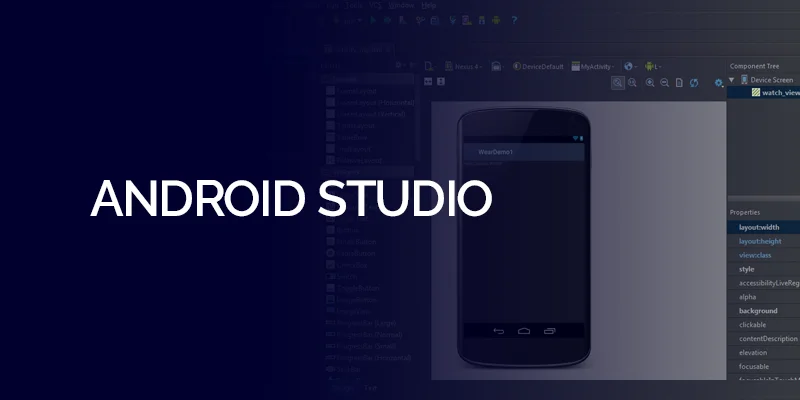
Bien qu'Android Studio soit l'émulateur officiel de Google, il est destiné aux développeurs d'applications. Cela dit, il n'offre pas une utilisation très pratique. Il dispose d'un émulateur intégré, mais il n'est pas aussi convivial pour simplement exécuter des applications.
Pensez-y comme à une cuisine professionnelle dotée d’outils de premier ordre. C'est incroyable si vous êtes un chef qui crée des plats, mais une autre option pourrait être meilleure si vous voulez juste un sandwich rapide. Toutefois, si vous développez des applications Android, cet émulateur intégré constitue un excellent choix pour tester vos produits pendant le développement.
Selon la récente mise à jour, Windows 11 ne prend pas officiellement en charge les applications Android. Cependant, vous pouvez exécuter des applications à l'aide d'une émulation ou d'un sous-système Windows pour Android (WSA).
Oui, les émulateurs fonctionnent sous Windows 11. Par exemple, l'émulateur Xenia fonctionne dessus.
Voici comment installer un émulateur Android sous Windows 11 :
Vous pouvez être soit un développeur, soit un utilisateur général souhaitant tester les jeux ; nos 10 meilleurs émulateurs Android pour Windows garantissent une expérience transparente. De plus, n'oubliez pas d'utiliser un VPN lorsque vous utilisez l'émulateur sur votre PC. Par exemple, FastestVPN garantit une protection complète de la vie privée contre les cybermenaces.
© Copyright 2024 VPN le plus rapide - Tous droits réservés.


Ne manquez pas cette offre, elle est livrée avec Password Manager GRATUITEMENT.
Ce site utilise des cookies afin que nous puissions vous offrir la meilleure expérience utilisateur possible. Les informations sur les cookies sont stockées dans votre navigateur et remplissent des fonctions telles que vous reconnaître lorsque vous revenez sur notre site Web et aider notre équipe à comprendre quelles sections du site Web vous trouvez les plus intéressantes et utiles.
Le cookie strictement nécessaire doit être activé à tout moment afin que nous puissions enregistrer vos préférences pour les paramètres de cookies.
Si vous désactivez ce cookie, nous ne pourrons pas enregistrer vos préférences. Cela signifie que chaque fois que vous visitez ce site, vous devrez activer ou désactiver à nouveau les cookies.


